Диснеи+ је једина апликација за стриминг која нуди Марвел филмове и ТВ емисије. Са уграђеном подршком за Цаст, можете да пребаците Диснеи+ апликацију на било који уређај компатибилан са Цхромецаст-ом.
Иако Диснеи Плус подржава све врсте Цхромецаст-а, понекад можете наићи на грешке током стриминга Диснеи Плус-а помоћу Цхромецаст-а.Ако не можете да гледате Диснеи+ на Цхромецаст-у, лако то можете сами да поправите.

Зашто Диснеи+ не ради на Цхромецаст-у
Проблем може бити у вашем Цхромецаст фирмверу, интернет конекцији, фирмверу паметног телефона, Диснеи+ серверима или Диснеи+ апликацији. Ови разлози могу довести до ствари попут
- Диснеи+ се не учитава на Цхромецаст-у
- Цхромецаст Диснеи+ звук не ради/аудио касни
- Цхромецаст Диснеи+ црни екран
- Диснеи+ остаје замрзнут на Цхромецаст-у
- Цхромецаст на Диснеи+ се не приказује
- Диснеи+ се неће повезати на Цхромецаст-у
- Цхромецаст неће играти Диснеи+
За све ове проблеме испробајте следећа решења једно по једно и проверите да ли је проблем решен.
Како да поправите да Диснеи Плус не ради на Цхромецаст-у
За све горе наведене проблеме можете пратити доленаведена решења за решавање проблема.
Проверите Диснеи Плус сервер
Као што сви знамо, Диснеи Плус је онлајн услуга која се ослања на своје сервере за испоруку садржаја и услуга својим корисницима. Ако наиђете на било какве проблеме, прво морате покушати да проверите статус Диснеи Плус сервера. Коришћењем сајтова трећих страна, нпр. довн детектор, можете проверити тренутни статус сервера ваше апликације и такође открити проблеме. Када сервер не ради, сачекајте док га тим не сортира.
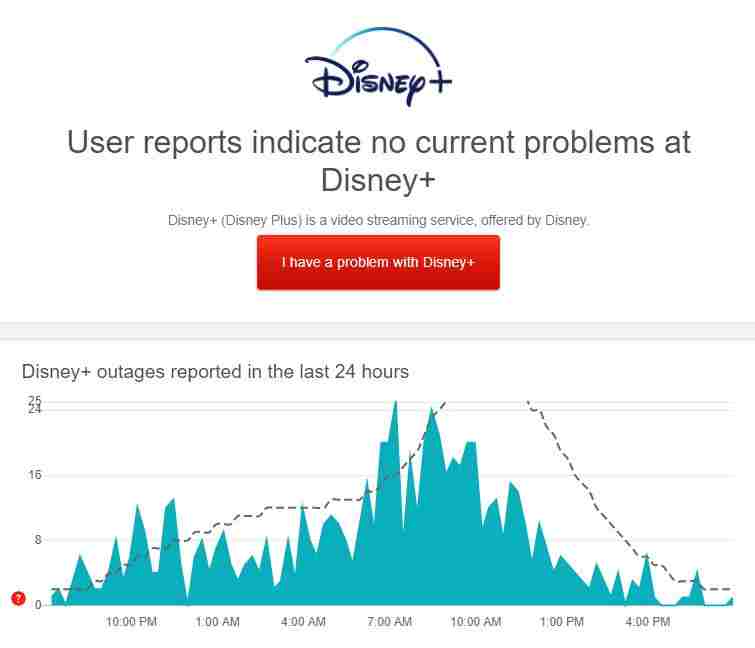
Ако су Диснеи Плус сервери добри и стабилни, пређите на следећи корак да бисте решили проблем.
Шифра грешке 83
Ако добијете код грешке 83 у апликацији Диснеи Плус, то указује на проблем са интернет везом. Повежите паметни телефон или Цхромецаст на стабилну ВиФи везу да бисте решили проблем.
Поново покрените апликацију или уређај
Ако имате проблема са пребацивањем, затворите апликацију Диснеи Плус на свом паметном телефону и обришите сву употребу РАМ-а. Затим отворите апликацију Диснеи+ и емитујте видео садржај. Ако не ради, поново покрените паметни телефон да бисте решили проблем. Такође можете да покушате да поново покренете Цхромецаст уређај да бисте решили проблем. Ако проблем и даље постоји, пређите на следеће решење.
Тестирајте гледањем друге емисије
ТВ емисија или филм који тренутно емитујете можда су наишли на неке проблеме или неочекиване проблеме који спречавају да се тренутно репродукују. Овај проблем постоји са неким играма на захтев на Диснеи Плус-у. Покушајте да пустите неку другу емисију или филм, то нам може помоћи да решимо проблем.
Ако имате проблема са свим медијским садржајем, испробајте следеће решење.
Обришите Цхромецаст кеш меморију
Ако преносите Диснеи Плус на Андроид ТВ са уграђеним Цхромецаст-ом, покушајте да обришете његову кеш меморију. Грешке и привремене грешке могу да спрече покретање апликације на Цхромецаст-у.
- Отворите Андроид ТВ и додирните мени дугме. навигација апликација 然後 點擊 Правити се важан системске апликације.
- 點擊 Уграђени Цхромецаст Отворите га са листе. На крају, кликните јасно цацхе 然後 點擊 јасни подаци дугме.
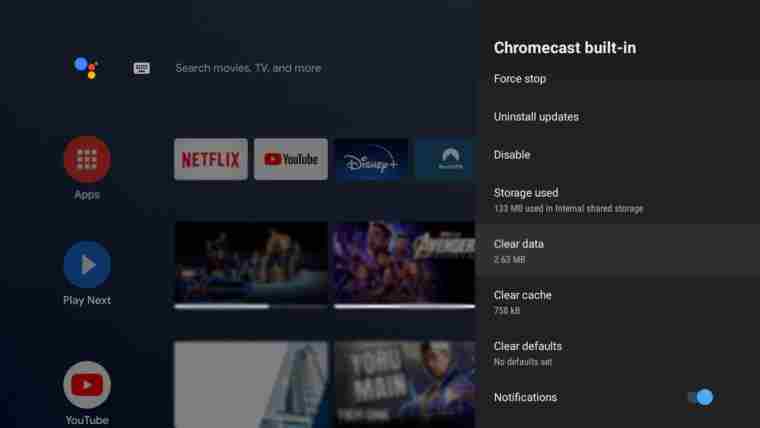
Цаст Диснеи+ користећи прегледач рачунара
Ако Диснеи+ апликација на вашем паметном телефону не ради како треба, можете да пребаците Диснеи+ помоћу прегледача. Препоручујемо да користите Цхроме прегледач на Виндовс-у или Мац-у да бисте пребацивали Диснеи Плус без грешака. Пријавите се на свој налог и пребаците на Цхромецаст уз уграђену подршку. Када преносите садржај са рачунара, обавезно ажурирајте Цхроме прегледач на најновију верзију.
Онемогући екстензије
Ако користите превише екстензија у Цхроме-у, онемогућите најмање коришћена проширења. Превише екстензија и додатака може ометати уграђену функцију Цаст у вашем претраживачу. Након што уклоните екстензију, покушајте да пребаците Диснеи+ веб локацију. Радиће без икаквих проблема.
Ако се проблем и даље јавља на рачунару, морате да ажурирате свој Цхромецаст уређај.
Ажурирајте свој Цхромецаст уређај
Понекад ваш Цхромецаст уређај може имати проблем који спречава рад апликација. То такође значи да тренутна верзија вашег уређаја није компатибилна са апликацијом. Ажурирање Цхромецаст уређаја може да реши овај проблем.
- Повежите свој Цхромецаст уређај на ВиФи мрежу.
- Отвори гоогле хоме апликација. Кликните више избора поред вашег уређаја.
- Сада, кликните Подесити и изаберите рестарт.
- Уређај ће сада аутоматски инсталирати најновији фирмвер при поновном покретању.
- Када завршите, покушајте да пребаците Диснеи+ на Цхромецаст да бисте проверили да ли је проблем решен.
Такође можете покушати да ажурирате апликацију Диснеи+ из 應用 商店 или 應用 商店 Реши проблем. Ако ажурирање није решило проблем, пређите на следеће решење.
Одјавите се и пријавите се на свој налог
Такође можете покушати да се одјавите са свог Диснеи Плус налога са уређаја са којег користите за емитовање. Овим ће се подаци о налогу који су наишли на привремену грешку ресетовати.
- Отвори диснеи плус на свом уређају. Да бисте приступили свом профилу, кликните на свој Аватар.
- славина Одјава да заврши процес.
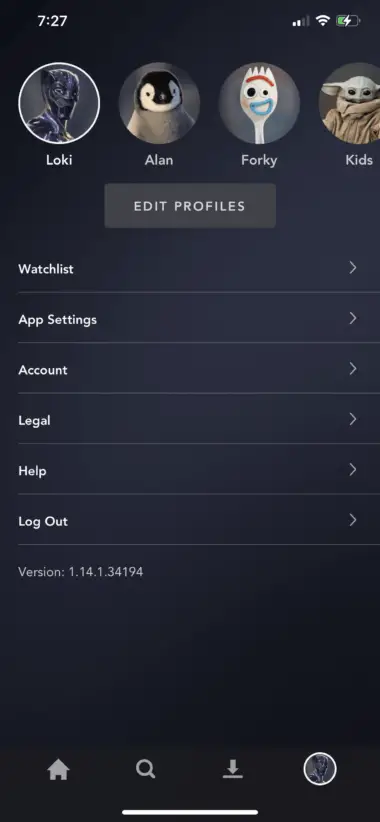
Можете да се одјавите са свог налога у прегледачу пратећи ове кораке
- Отворите свој омиљени претраживач и посетите Диснеи+ веб локацију. Померите курсор на своју Аватар Приступите свом профилу.
- На крају, кликните Одјава Одјавите се са свог налога.
То ће елиминисати већину привремених проблема у вашој Диснеи+ апликацији. Ако се проблем понови током пребацивања, пређите на следећи корак.
Проверите своју област
Апликација Диснеи Плус доступна је у већини земаља. Али у неким регионима не можете да приступите апликацији или веб локацији Диснеи Плус, као што су Пакистан, Кенија, Куба итд. Ако покушате да емитујете или приступите апликацији или веб локацији Диснеи Плус, видећете искачући прозор са географским ограничењима. У овим земљама не можете користити Диснеи Плус платформу.
Проверите и ресетујте свој интернет
Спора интернет веза је такође разлог да се не преноси на Цхромецаст. Типично, Диснеи+ апликација захтева минимални интернет пропусни опсег од 5 Мбпс за стриминг филмова без прекида, док 4К Ултра ХД наслови захтевају 25 Мбпс. Проверите брзину интернет везе и уверите се да испуњава захтеве.
Ако је ваша интернетска веза довољна за стримовање Диснеи Плус-а, проверите да ли имате омогућену било какву ВПН везу.
Онемогућите ВПН
Ако имате омогућен ВПН на свом уређају, Диснеи+ неће моћи да открије ваш Цхромецаст. Дакле, онемогућите своју омогућену ВПН услугу и проверите да ли је проблем решен.
Недостаје икона за пребацивање
Ако се Цаст не појави у апликацији, то може бити због проблема са интернет везом. Уверите се да су ваш Цхромецаст и паметни телефон повезани на исту ВиФи везу. Можете покушати да поново покренете паметни телефон да бисте решили проблем.
Цхромецаст није откривен
Ако Цхромецаст није откривен на вашем паметном телефону или рачунару, то може бити због назива Цхромецаст уређаја. Ако име Цхромецаст-а садржи било које посебне знакове или симболе, апликација не може да открије уређај. Само треба да користите слова и бројеве да бисте именовали свој Цхромецаст. Избегавајте коришћење посебних знакова и симбола приликом преименовања Цхромецаст-а.
Затим поново покрените Диснеи Плус и покушајте да пребаците видео. Откриће Цхромецаст уређај.
Деинсталирајте апликацију Диснеи Плус
Можете да деинсталирате Диснеи Плус апликацију са свог паметног телефона и поново је инсталирате. Ово ће решити мање проблеме у вези са апликацијом Диснеи+. Након поновне инсталације, покушајте да пребаците било који видео садржај. Ако не успе, морате да испробате следећу исправку.
Ресетујте Цхромецаст
Ако горња решења не реше проблем, покушајте да ресетујете Цхромецаст уређај на фабричка подешавања. Можете лако да ресетујете свој Цхромецаст уз помоћ апликације Гоогле Хоме.
Након ресетовања, поново подесите Цхромецаст и покушајте да пребаците Диснеи+ садржај.
Пријавите проблем Диснеи Плус-у
Ако грешка и даље постоји чак и након ресетовања Цхромецаст уређаја, требало би да пријавите проблем Диснеи Плус центру за помоћ. Реците нам о проблемима на које сте наишли приликом слања и пошаљите снимак екрана ако је могуће. Они ће вас водити кроз проблем.
Пронађите прави проблем и решите га у нашим рукама. Помоћу ових савета можете пронаћи тачне проблеме и њихова решења за проблем немогућности гледања Диснеи+ на Цхромецаст-у.





![Како да поправите проблеме са Цомцаст е-поштом на иПхоне-у [поправљено] Како да поправите проблеме са Цомцаст е-поштом на иПхоне-у [поправљено]](https://infoacetech.net/wp-content/uploads/2021/06/5687-photo-1605918321371-584f5deab0a2-150x150.jpg)







